Internet Explorer 10でJavaスクリプトを有効にする方法 | ||
Internet Explorer 10でJavaスクリプトを有効にする方法 |
|
Q&A番号:014193 更新日:2023/05/09 |
 | Internet Explorer 10で、Javaスクリプトを有効にする方法について教えてください。 |
 | Javaスクリプトを有効にすると、Javaスクリプトを使用しているWebページを表示することができます。 |
はじめに
!注意
Microsoft社のInternet Explorerはサポート終了しました。
Microsoft EdgeやGoogle Chromeなど、ほかのブラウザ―を使用してください。
Microsoft Edgeがインストールされていない場合は、以下のWebページからダウンロードしてインストールすることができます。
 Microsoft Edgeのダウンロード
Microsoft Edgeのダウンロード
Javaスクリプトとは、Webページに動きを加えるために組み込まれた機能です。
Webページの閲覧中に、Javaスクリプトを有効にするよう促すメッセージが表示されることがあります。その場合はここで案内している方法を行うことで、Javaスクリプトを有効にすることができます。
ここで案内している方法は、デスクトップ版Internet Explorerで行うことができます。
※ Windows 8のInternet Explorer 10の画面で案内していますが、Windows 7のInternet Explorer 10でも同様の操作が可能です。
操作手順
Internet Explorer 10でJavaスクリプトを有効にするには、以下の操作手順を行ってください。
デスクトップ版Internet Explorer 10を起動して、画面右上の「ツール」をクリックします。
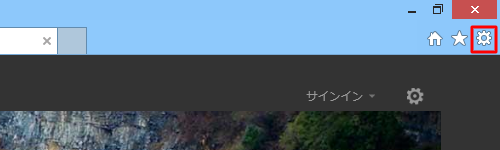
表示された一覧から「インターネットオプション」をクリックします。
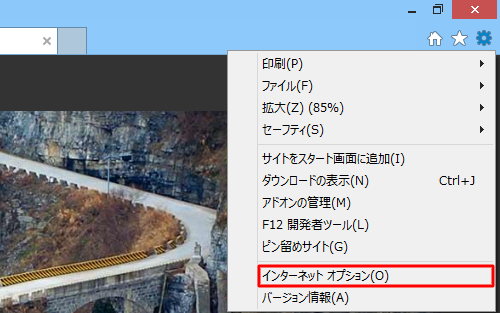
「インターネットのプロパティ」が表示されます。
「セキュリティ」タブをクリックします。
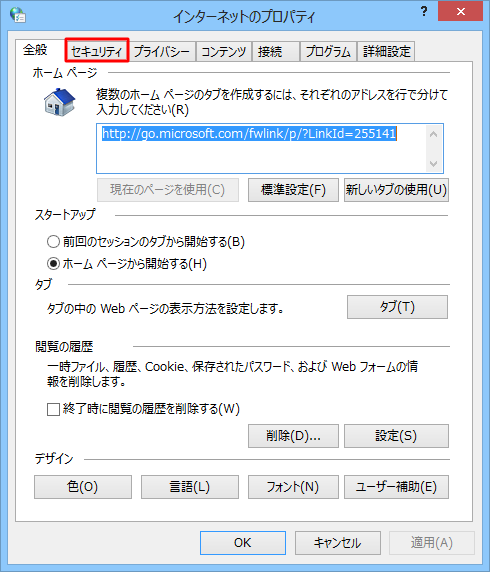
「セキュリティ設定を表示または変更するゾーンを選択してください。」の「インターネット」をクリックします。
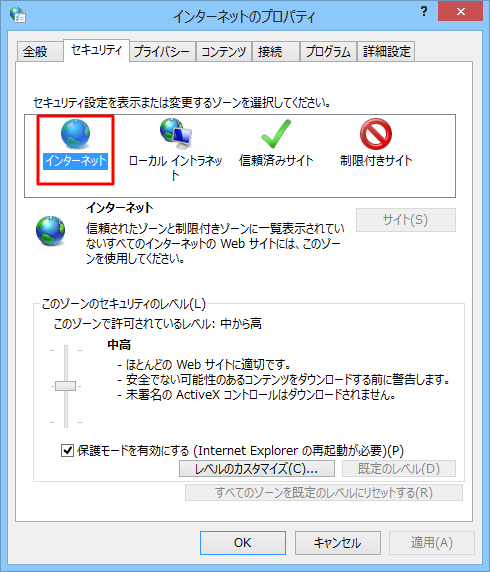
「レベルのカスタマイズ」をクリックします。
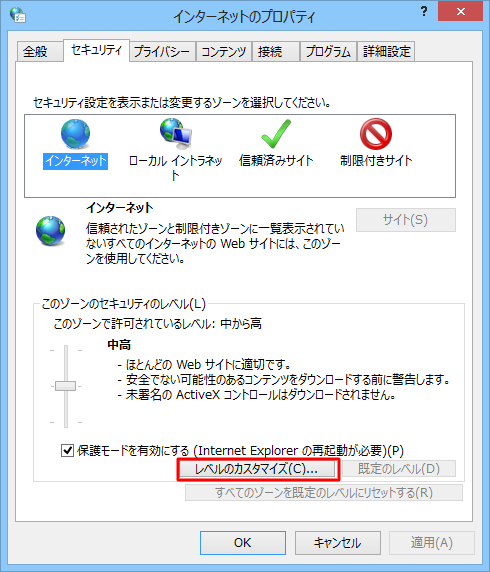
「セキュリティ設定 - インターネットゾーン」が表示されます。
右のスクロールバーを動かし、「スクリプト」欄が表示されるまでスクロールします。
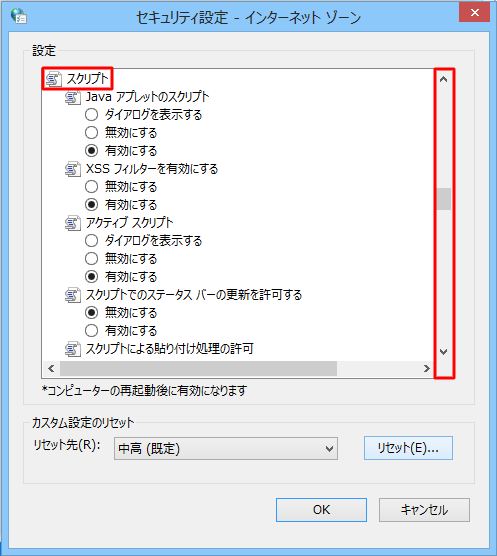
「Javaアプレットのスクリプト」の「有効にする」をクリックします。
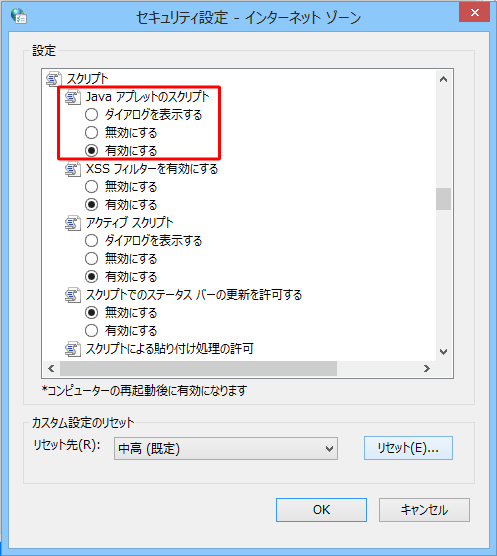
「アクティブスクリプト」の「有効にする」をクリックします。
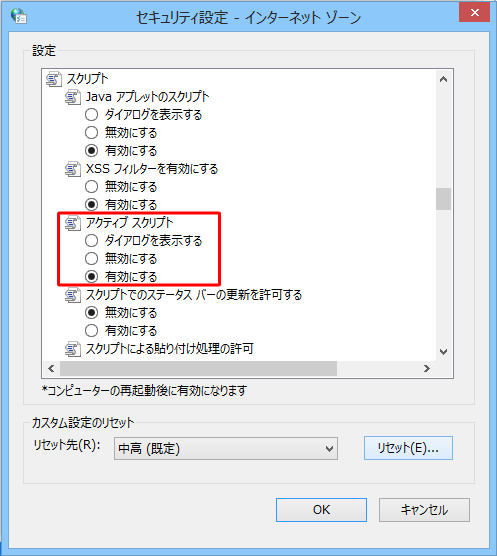
「スクリプトでのステータスバーの更新を許可する」の「有効にする」をクリックして、「OK」をクリックします。
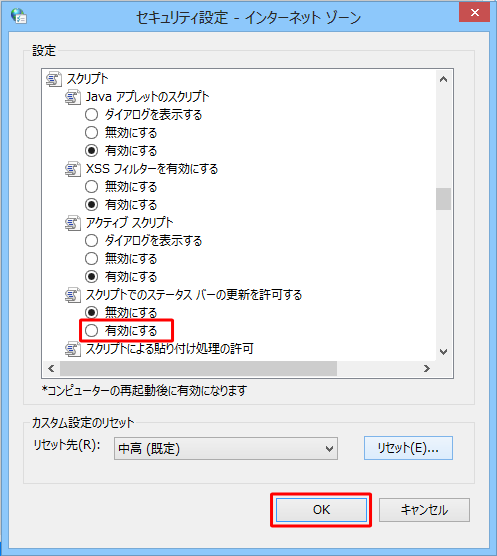
「このゾーンの設定を変更しますか?」というメッセージが表示された場合は、「はい」をクリックします。
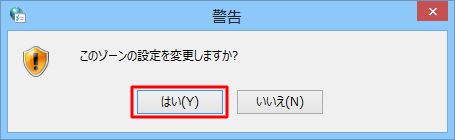
「OK」をクリックします。
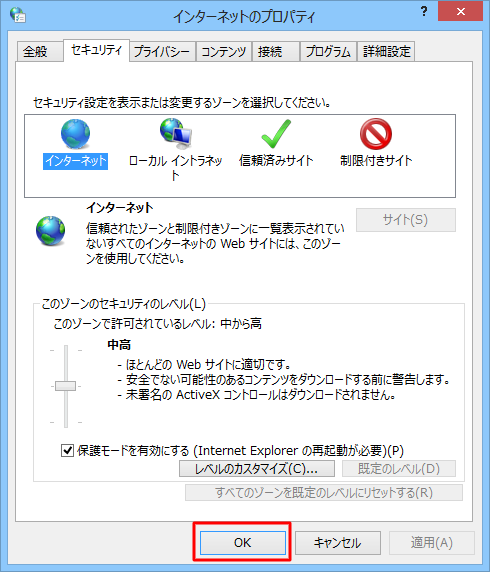
Internet Explorerを再起動すると、設定が反映されます。
以上で操作完了です。
このQ&Aに出てきた用語


 ブラウザーでJavaスクリプトを有効にする方法
ブラウザーでJavaスクリプトを有効にする方法








